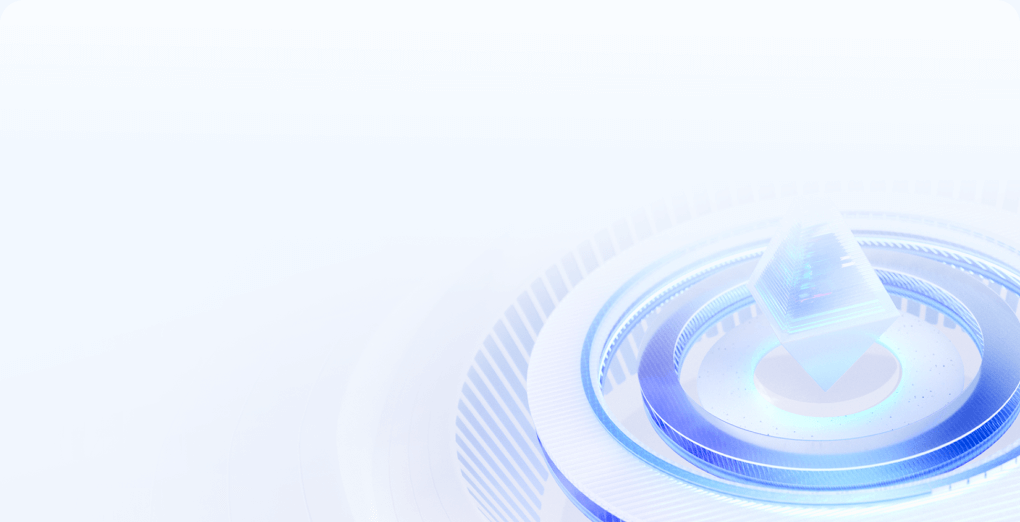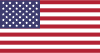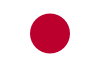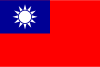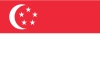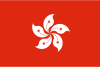
Windows系统服务器如何开放指定端口, 方法适合server2008/2012/2016/2019/2022
win系统的防火墙虽然能够很好地保护我们的系统,但同时也会因限制了某些端口,而给我们的操作带了一些不便。对于既想使用某些端口,又不愿关闭防火墙的用户而言,在系统中设置防火墙开放特定端口就非常必要了。以下为详细步骤(有些程序直接关闭防火墙也无法通行某个端口时候,也可以尝试用本方法开放指定端口。)
注意:文章教程使用的是win2012版本,其他版本的系统步骤大同小异,可灵活变动
1.点击桌面左下角的Windows按钮,弹出菜单点击“控制面板”。
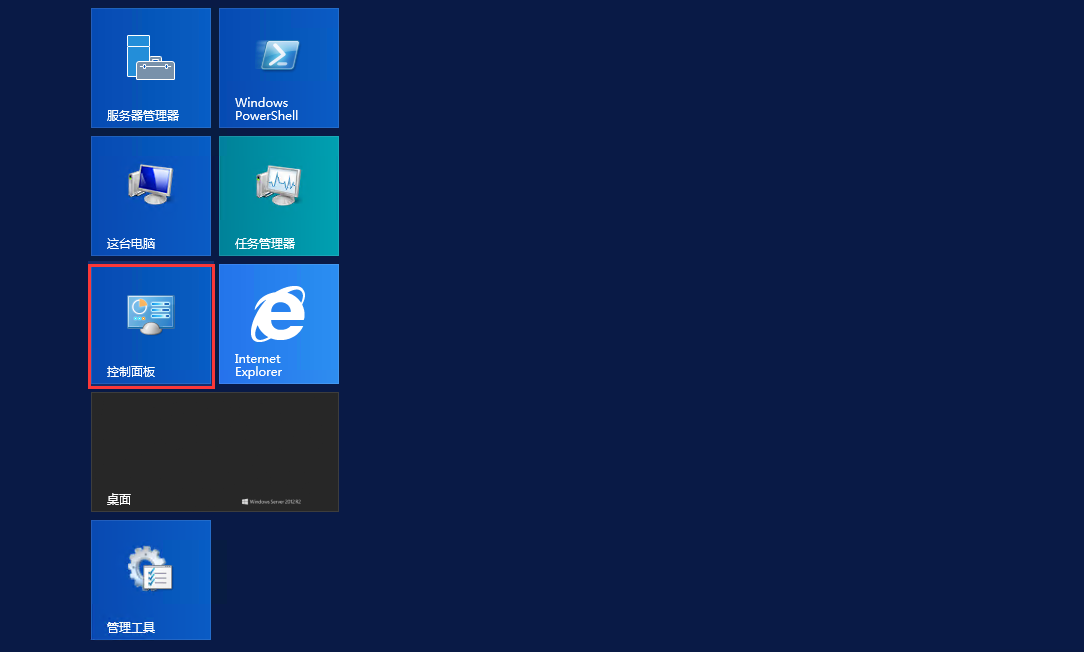
2.在控制面板中,点击“防火墙”。
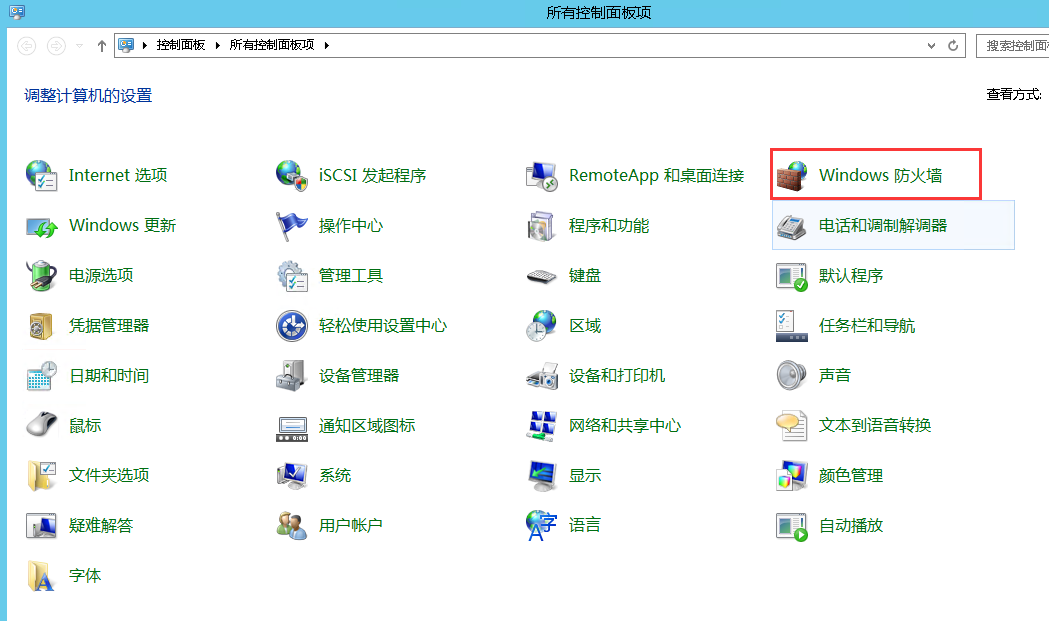
3.在防火墙窗口中,点击“高级设置”。
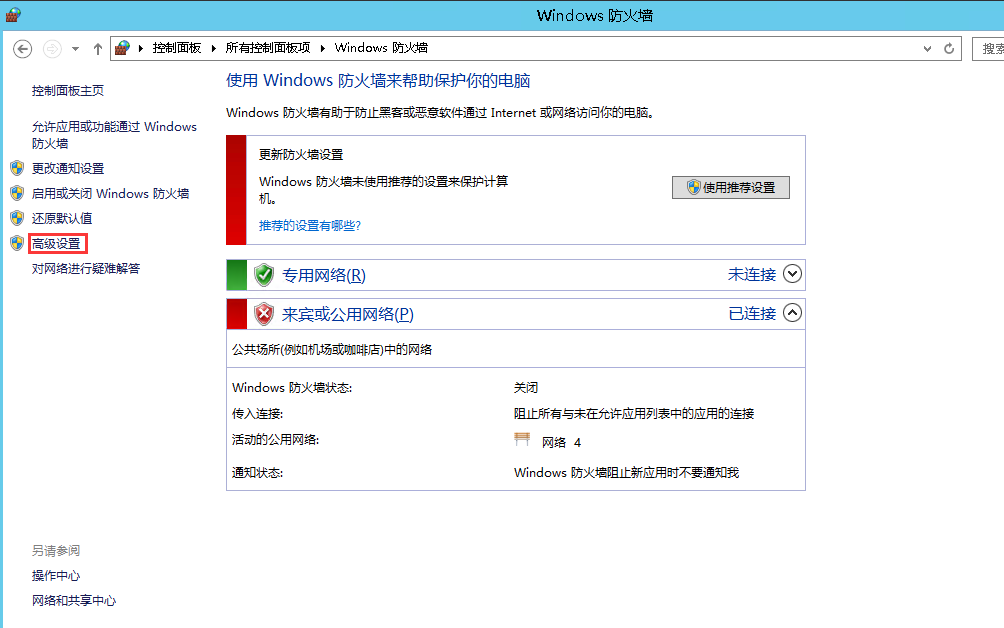
4.点击“入站规则”然后点击“新建规则”,在弹出的界面中选择“端口”,然后单击 “下一步”。
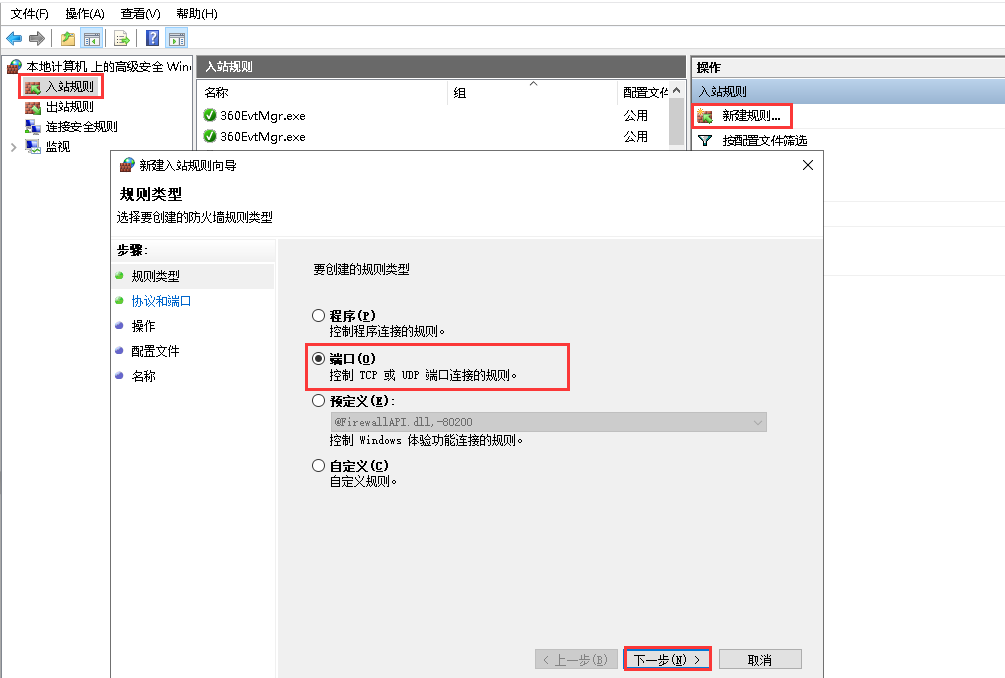
说明:入站规则:别人电脑访问自己电脑;出站规则:自己电脑访问别人电脑。
5.选择相应的协议,如添加8080端口,我们选择“TCP”,在我写本地端口处输入8080,然后点击“下一步”。
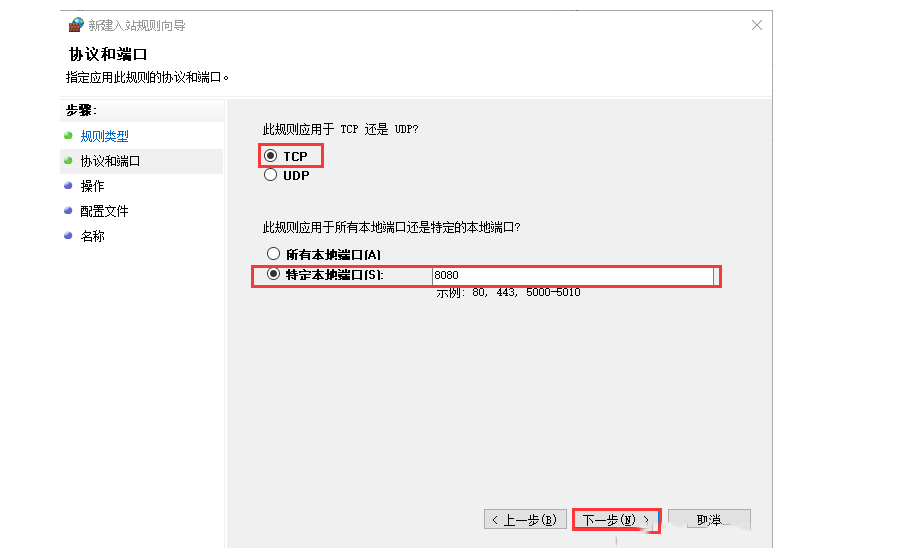
6.选择“允许连接”,点击“下一步”。
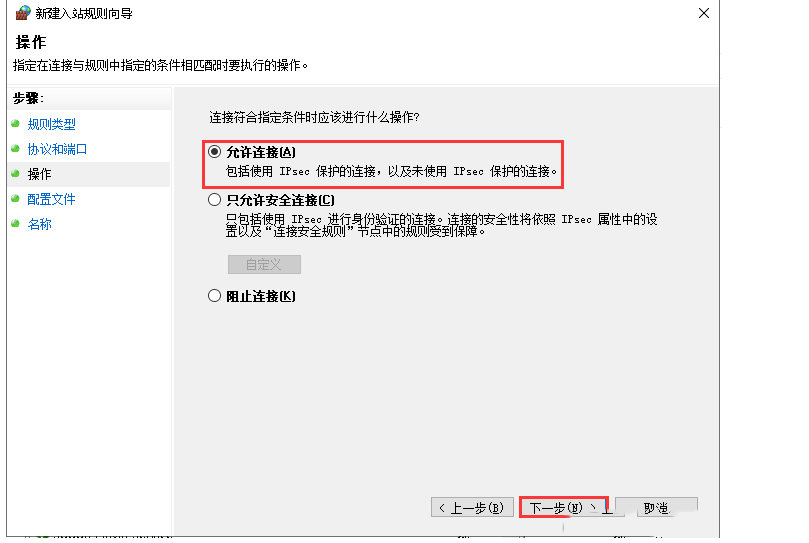
7.勾选“域”,“专用”,“公司”,点击“下一步”。
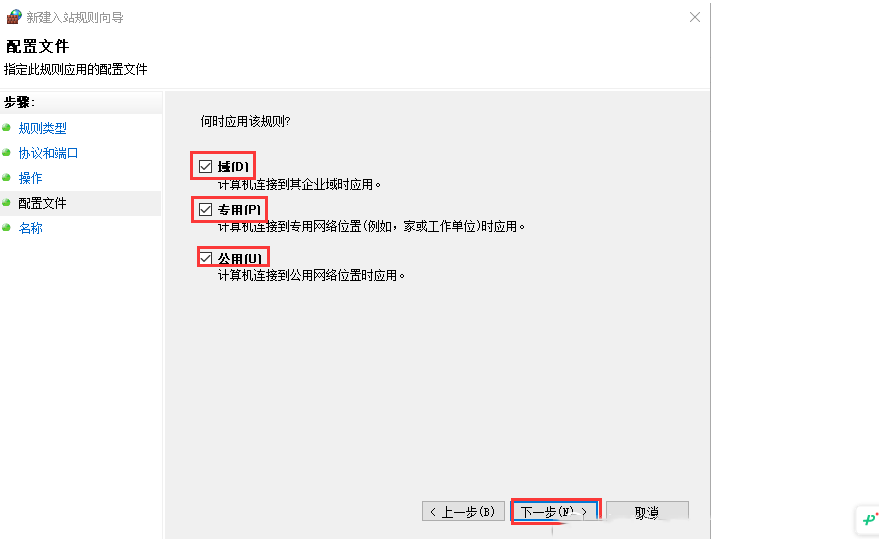
8.输入端口名称,点“完成”即可。
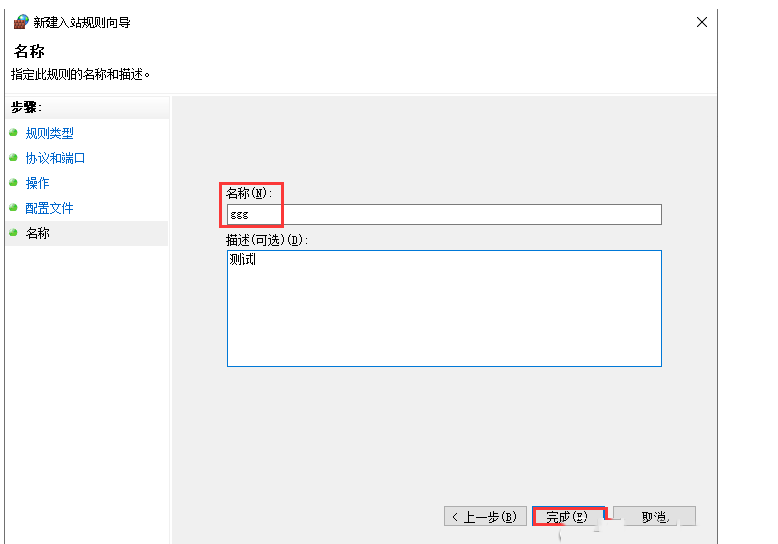
9.查看效果如下,已经在防火墙里开放单独端口。
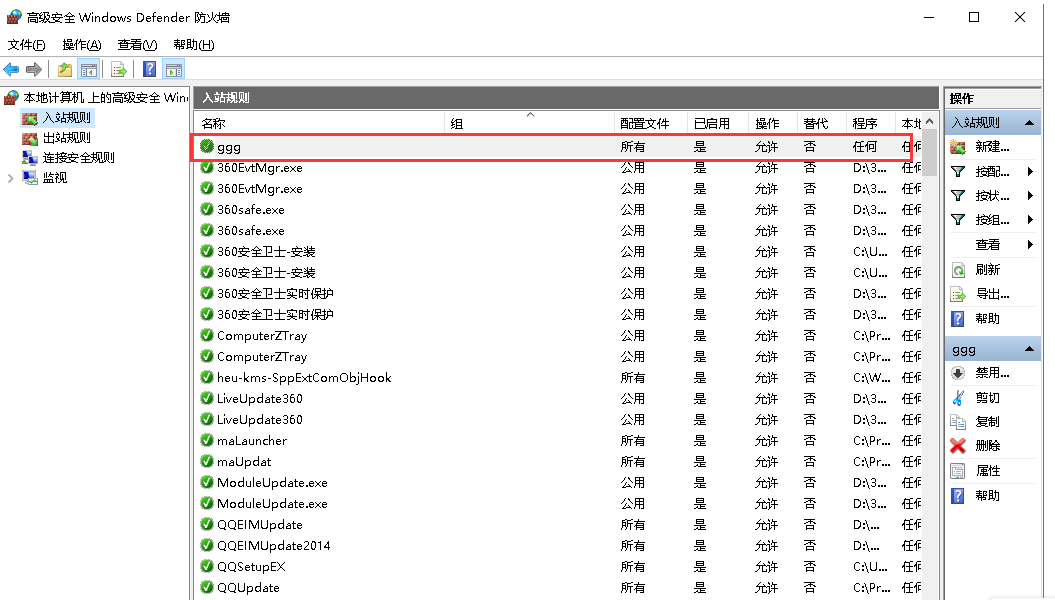
Windows server 如何开放指定端口